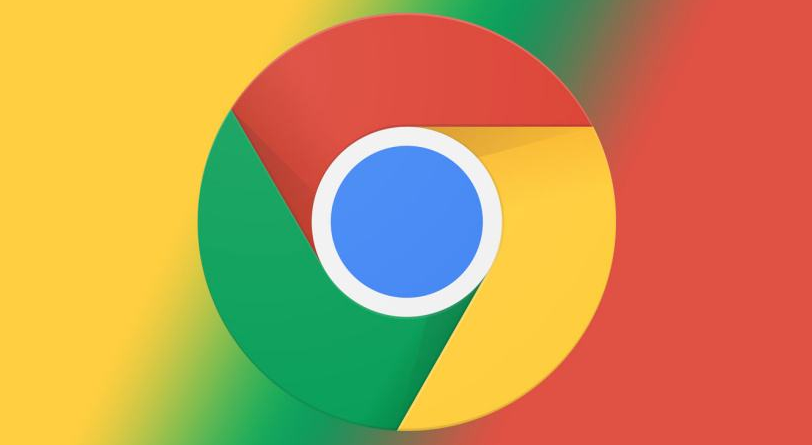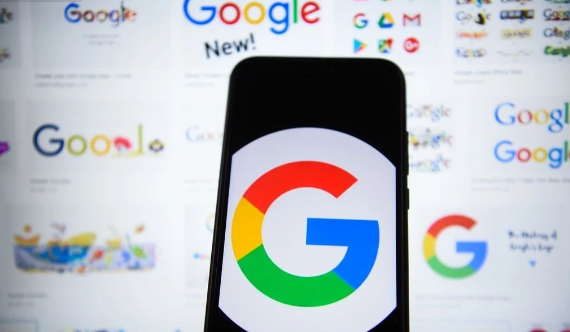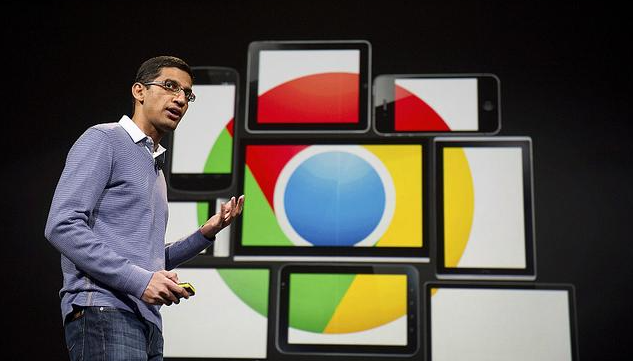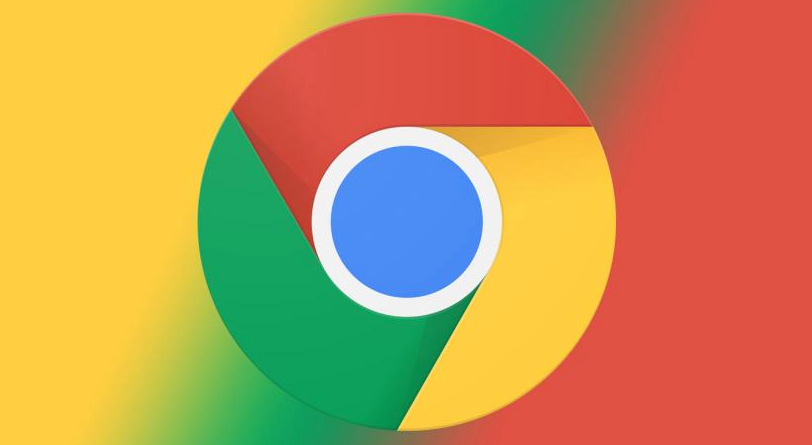Chrome浏览器下载路径无法更改怎么办
时间:2025-06-18
来源:谷歌Chrome官网
详情介绍
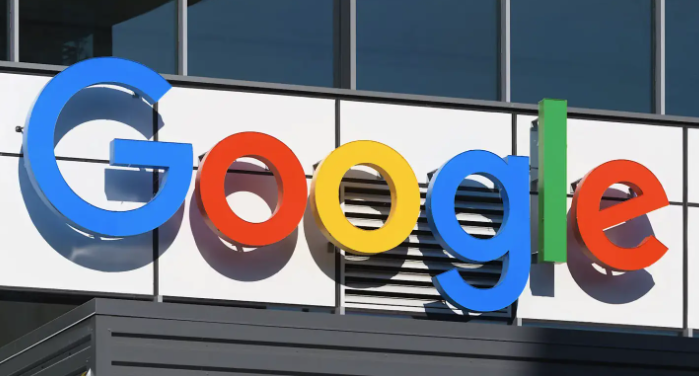
1. 检查设置操作是否正确:打开Chrome浏览器,点击右上角的三个点,选择“设置”。在设置页面中,找到“高级”选项并点击展开。在“下载内容”部分,查看默认下载位置是否正确。若发现设置错误,可点击“更改”按钮,选择一个有效且有足够存储空间的文件夹作为新的默认下载路径,然后点击“确定”保存设置。
2. 确认系统权限与磁盘空间:右键点击安装盘(如C盘),选择“属性”,查看可用空间是否大于500MB。若剩余空间不足,需删除临时文件或清理回收站以释放空间。同时,确保当前用户对默认下载文件夹具有读写权限,若权限不足,可右键点击该文件夹,选择“属性”,在“安全”选项卡中为当前用户授予相应权限。
3. 修复文件系统错误:如果磁盘存在文件系统损坏等问题,可能会导致下载路径无法更改。可以使用系统自带的磁盘检查工具来扫描和修复磁盘错误。在Windows系统中,可打开命令提示符,输入“chkdsk [磁盘盘符] /f”命令,然后按回车键执行磁盘检查和修复操作。
继续阅读